Oprava: Windows Driver Foundation používa vysoký procesor
Windows Driver Foundation je pôvodný názov pre Windows Driver Framework . Ide o súbor knižníc a nástrojov od spoločnosti Microsoft(Microsoft) , ktorý pomáha znižovať zložitosť pri písaní ovládačov pre Windows . Tlačí ovládače do užívateľského režimu. Táto služba je nevyhnutná pre celkovú stabilitu systému.
Čo je proces Windows Driver Foundation ?
Windows Driver Foundation je súbor knižníc a nástrojov, ktoré vám umožňujú znížiť zložitosť pri používaní ovládačov na vašom počítači so systémom Windows. Inými slovami, tento proces vám pomáha neustále používať stabilný systém.
Používatelia môžu občas čeliť problémom so systémom, kde veľkú časť využitia procesora zaberá (CPU)nadácia Windows Driver Foundation(Windows Driver Foundation) . Aj keď to pre väčšinu používateľov presne neobmedzuje funkcie CPU , určite to vyčerpáva batériu a môže občas spôsobiť zamrznutie systému, najmä ak sa využitie vyšplhá až na 100 %. Pokus o zabitie procesu v Správcovi úloh(Task Manager) nepomôže, pretože ide o systémový proces.
Windows Driver Foundation využívajúci vysoký procesor(CPU) alebo pamäť
Ak chcete zistiť, či je zaťaženie procesora(CPU) spôsobené Windows Driver Foundation alebo wudfsvc.dll, otvorte Správcu úloh(Task Manager) kliknutím pravým tlačidlom myši na panel úloh(Taskbar) a výberom položky Správca úloh(Task Manager) .
Tu skontrolujte, či proces zaberá vysoké využitie procesora . (CPU)Je to Windows Driver Foundation ? Môže byť prítomný s alternatívnym názvom User-mode Driver Framework ( UMDF ) alebo WUDFHost.Exe .
Ak skutočne spotrebúva veľké zdroje, vyskúšajte niektoré z týchto návrhov na riešenie problémov:
- Spustite službu Windows Update
- Spustite nástroj na riešenie problémov
- Riešenie problémov v stave čistého spustenia
- Skúste odstrániť periférne zariadenia zo systému
- Aktualizujte a znova nainštalujte ovládače WiFi
- Návrhy pre profesionálov
Pozrime sa na tieto kroky podrobne.
1] Spustite službu Windows Update
Uistite(Make) sa, že váš operačný systém Windows je aktuálny s najnovšími záplatami a opravami. Ak nie, odporúča sa nainštalovať všetky dostupné aktualizácie.
2] Spustite nástroj na riešenie problémov
Ak používate Windows 7 , spustite Poradcu pri riešení problémov s údržbou systému . Ak chcete spustiť Poradcu pri riešení problémov s údržbou systému(System Maintenance Troubleshooter) . Otvorte Spustiť(Run) , zadajte nasledujúce a stlačte Enter:
msdt.exe -id MaintenanceDiagnostic
pomáha to?
Potom spustite Poradcu pri riešení problémov s výkonom systému(System Performance Troubleshooter) . Ak to chcete urobiť, otvorte zvýšený príkazový riadok(Command Prompt) , zadajte nasledujúci príkaz a stlačením klávesu Enter(Enter) spustite Poradcu pri riešení problémov s výkonom(Performance Troubleshooter) .
msdt.exe /id PerformanceDiagnostic
Tento nástroj na riešenie problémov pomáha používateľovi upraviť nastavenia na zlepšenie rýchlosti a výkonu operačného systému.
Prečítajte si(Read) : Ako opraviť 100% Disk, High CPU, High Memory usage in Windows 10 .
3] Riešenie problémov v stave čistého spustenia
Čisté spustenie(Clean Boot) vám pomôže problém vyriešiť. Prihláste(Log) sa do systému ako správca. Press Windows + R otvorte okno Spustiť . (Run)Zadajte(Enter) príkaz 'msconfig' a stlačte Enter .
Kliknite(Click) na kartu Všeobecné(General) a potom kliknite na položku Selektívne spustenie(Selective Startup) . Zrušte začiarknutie políčka Load Startup Items a uistite sa, že sú začiarknuté položky (Load Startup Items)Load System Services a Use Original Boot Configuration .
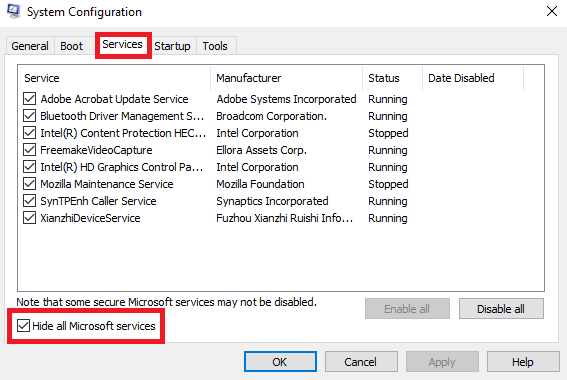
Kliknite na tlačidlo Použiť a reštartujte systém.
Dôvodom na vykonanie čistého spustenia(Boot) je izolovať akýkoľvek softvér, ktorý spôsobil problém. Ak čisté spustenie(Boot) vyrieši problém s vysokým využitím procesora(CPU) , skúste zistiť presný softvér, ktorý rušil. Budete to musieť urobiť manuálne povolením/zakázaním každého procesu alebo spustenia.
4] Skúste(Try) odstrániť periférne zariadenia zo systému
Odstráňte(Remove) periférie zo systému jedno po druhom a skontrolujte, či sa tým problém vyriešil. Ak áno, toto konkrétne periférne zariadenie možno bude potrebné vymeniť alebo možno aktualizovať jeho ovládač .(Driver)
5] Aktualizujte(Update) a znova nainštalujte ovládače WiFi
Mnoho používateľov uviedlo, že preinštalovanie ovládačov WiFi im pomohlo vyriešiť problém. Proces aktualizácie ovládačov zariadení je nasledujúci:
Press Win+X a otvorte ho kliknutím na Správcu zariadení . (Device Manager)V zozname, ktorý je v abecednom poradí, nájdite „Sieťové adaptéry“ a kliknite na šípku smerujúcu dopredu pred ním.
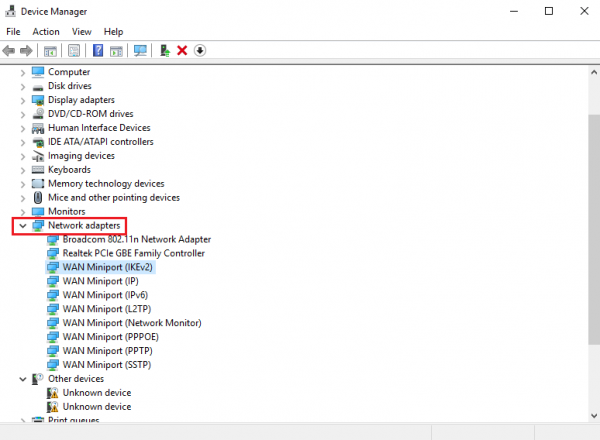
Reštartujte systém a skontrolujte, či je problém vyriešený. Ak nie, pokračujte v preinštalovaní ovládačov.
Znova otvorte Správcu zariadení a kliknite pravým tlačidlom myši na ovládače bezdrôtovej siete. (Device Manager)Potom kliknite na 'Vlastnosti'. Otvorte kartu Ovládače(Drivers) a kliknutím na Odinštalovať(Uninstall) ovládače odinštalujte. Ponechajte systém pripojený k sieti Wi-Fi a reštartujte systém. Mal by automaticky rozpoznať ovládače.
6] Návrhy pre profesionálov
Monitor výkonu(Performance Monitor) je dobrý vstavaný nástroj, ktorý vám umožňuje monitorovať a študovať, ako spustené aplikácie ovplyvňujú výkon vášho počítača, a to v reálnom čase aj zhromažďovaním údajov protokolu na neskoršiu analýzu. Je to celkom užitočné pri identifikácii a riešení problémov s vysokým využívaním zdrojov procesmi a pri generovaní správy o stave systému Windows(Windows) . Niekedy však môžete mať pocit, že je potrebné použiť freewarový nástroj tretej strany na riadenie procesov, ktoré môžu využívať vysoký procesor(CPU) . Process Tamer je bezplatný nástroj, ktorý vám pomôže spravovať vysoké alebo 100% využitie procesora v (CPU)systéme Windows(Windows) .
Je Windows Driver Foundation potrebný?
Áno, Windows Driver Foundation je potrebné mať na svojom počítači so systémom Windows 11/10 . Pomáha vám plynulo používať ovládače na vašom počítači. Keďže ovládače vám pomáhajú pri pripájaní hardvéru k softvéru, musíte mať v počítači povolenú nadáciu Windows Driver Foundation .(Windows Driver Foundation)
All the best!
Príspevky o procesoch využívajúcich veľké zdroje:(Posts about processes using high resources:)
- Problémy s vysokým využitím CPU poskytovateľa WMI(WMI Provider Host High CPU Usage issues)
- Inštalačný pracovník modulov systému Windows Vysoká spotreba procesora a disku(Windows Modules Installer Worker High CPU & Disk Usage)
- Desktop Window Manager dwm.exe spotrebúva veľké množstvo CPU(Desktop Window Manager dwm.exe consumes high CPU)
- Ntoskrnl.exe vysoké využitie CPU a disku(Ntoskrnl.exe high CPU & Disk usage)
- Problém s vysokým využívaním procesora OneDrive
- Windows Shell Experience Host využíva vysoký procesor(Windows Shell Experience Host uses high CPU)
- Wuauserv vysoké využitie CPU(Wuauserv high CPU usage) .
Related posts
Microsoft Office Click-to-Run Vysoké využitie procesora v systéme Windows 11/10
Moderné nastavenie Hostite vysoké využitie CPU alebo pamäte v systéme Windows 11/10
Ako vyriešiť problém s vysokým využitím procesora GSvr.exe v systéme Windows 10
Oprava systému prerušuje vysoké využitie procesora v systéme Windows 11/10
Aplikácia Fix Services and Controller Vysoké využitie procesora v systéme Windows 11/10
Opravte vysoké využitie procesora MPSigStub v systéme Windows 11/10
Systémový proces (ntoskrnl.exe) Vysoké využitie disku alebo procesora v systéme Windows 11/10
Čo je TrustedInstaller.exe v systéme Windows 11/10?
Čo je atiesrxx.exe v Správcovi úloh systému Windows 10?
Proces loga Microsoft Windows v Správcovi úloh; Je to vírus?
Ako zmeniť prioritu procesu CPU v systéme Windows 10
Služba Software Protection Platform Service Sppsvc.exe spôsobuje vysoké využitie procesora
Desktop Window Manager prestal fungovať a bol zatvorený v systéme Windows
čo je wuauserv? Ako opraviť vysoké využitie procesora wuauserv v systéme Windows 11/10
Ako zistiť, ktorý proces zamyká alebo používa súbor v systéme Windows 11/10?
Opravte proces obsluhy hostiteľa DISM Vysoké využitie procesora
Process Tamer: Spravujte vysoké alebo 100% využitie procesora v počítači so systémom Windows
Čo je súbor Device Census (devicecensus.exe) v systéme Windows 10?
Vyskytol sa problém so spustením StartupCheckLibrary.dll v systéme Windows 11/10
ShellExperienceHost.exe alebo Windows Shell Experience Host
